Card màn hình bị lỗi do nguyên nhân nào và cách khắc phục

Card màn hình bị lỗi là một vấn đề phổ biến với những người sử dụng máy tính. Điều này gây ảnh hưởng đến chất lượng hình ảnh hiển thị và khiến người dùng khó chịu. Vậy có những nguyên nhân nào dẫn đến tình trạng lỗi này? Theo dõi bài viết sau, bạn sẽ biết được các lý do và cách khắc phục lỗi card màn hình.
Những dấu hiệu khi card màn hình máy tính bị lỗi
Card màn hình là một loại thiết bị chuyên xử lý các thông tin về hình ảnh hiển thị trên máy tính. Bao gồm màu sắc, chi tiết độ phân giải và độ tương phản của hình ảnh. Bộ phận này có vai trò rất quan trọng và cũng là phần dễ bị lỗi nhất của máy tính.
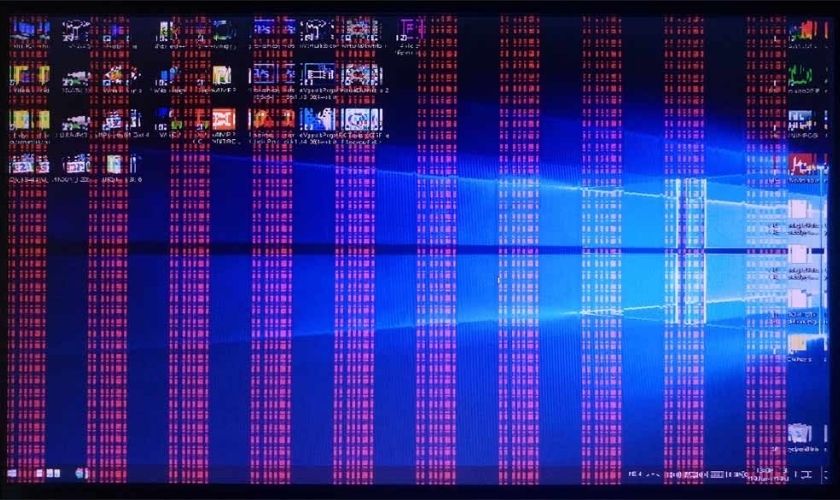
Dưới đây là những dấu hiệu khi card màn hình máy tính bị lỗi mà người dùng hay gặp:
- Xuất hiện nhiều đường sọc dọc, ngang, hoặc đứt nét và không thể nhìn được thông tin.
- Hình ảnh hiển thị bị mờ nhòe, có trường hợp còn ngả sang một tông màu khác lạ.
- Quạt của card màn hình không còn hoạt động hoặc có chạy nhưng lại rất chậm.
- Phông chữ, hình ảnh màu sắc bị sắp xếp lung tung, lộn xộn do lỗi driver.
- Card màn hình bị quá tải quá nhiệt dẫn đến tình trạng cháy chip, tụ bị phù, bị nổ,..
- Màn hình có hiện tượng giật lag, nhấp nháy và chập chờn.
- Màn hình không hiển thị hình ảnh sau khi thay card mới.
- Lỗi màn hình hiển thị chỉ có một màu tối đen hoặc xanh hết.
- Tình trạng xuất hiện các điểm đốm trắng, đen rải rác trên màn hình.
- Lỗi màn hình xuất hiện thông báo ra ngoài phạm vi quét.
Nguyên nhân làm card màn hình máy tính bị lỗi
Card màn hình máy tính bị lỗi do rất nhiều nguyên nhân. Cùng điểm qua các nguyên nhân phổ biến gây ra tình trạng này dưới đây:
- Driver quá cũ, không tương thích với card màn hình hiện tại.
- Card màn hình bị hao mòn do sử dụng trong thời gian dài.
- Card mới được thay nhưng thao tác lắp và cài đặt không đúng cách.
- Card không thể kết nối với màn hình thiết bị và hiển thị thông báo ra khỏi phạm vi quét.

- Người dùng cài đặt độ phân giải cao hơn hoặc thấp hơn so với kích thước màn hình.
- Tệp và chữ hiển thị lộn xộn trên màn hình do cài đặt driver không đúng.
- Màn hình bị đốm đen, trắng do lỗi bộ nhớ hoặc bộ phận này đang quá nóng.
- Chưa tắt card màn hình Onboard (card tích hợp) mà đã chuyển sang bật card rời trên BIOS.
- BIOS hoặc GPU đã bị hỏng, làm card màn hình không được nhận diện đúng trong Windows.
Card màn hình bị lỗi do những nguyên nhân ở trên thì phải làm sao? Theo dõi phần tiếp theo đây để biết cách khắc phục hiệu quả sự cố này nhé.
Tổng hợp cách khắc phục card màn hình bị lỗi cực kỳ hiệu quả
Để cải thiện chất lượng hình ảnh hiển thị, bạn cần khắc phục lỗi card màn hình đúng cách. Dưới đây là một số phương án, bạn có thể tham khảo và thực hiện để sửa lỗi này.
Kiểm tra kỹ lại vị trí và đặt đúng khe cắm
Khi gặp lỗi card màn hình, trước tiên bạn hãy kiểm tra lại cài đặt card đồ hoạ của máy. Nhằm đảm bảo chắc chắn card đã được đặt đúng vào khe cắm card đồ hoạ. Bạn hãy tháo card ra và đặt lại vào khe theo hướng dẫn dưới đây:
Bước 1: Bạn tắt máy tính. Sau đó tháo nắp bên hông của máy và bảng điều khiển cạnh khe cắm card đồ hoạ.

Bước 2: Tiếp đó bạn tìm card màn hình rồi tháo các vít giữ mặt sau của card đồ hoạ.
Nếu chưa nối dây, hãy ngắt kết nối cáp video chạy tới màn hình. Tiếp theo, bạn tháo tấm mặt sau nằm giữa card màn hình xuống.
Bước 3: Card màn hình máy tính được giữ bằng một cái kẹp ở cuối khe cắm thẻ PCI Express. Bạn hãy đè xuống hoặc kéo ngang tuỳ theo dòng mainboard để mở khoá.

Bước 4: Gỡ card màn hình ra khỏi khe cắm, kết nối một hoặc hai đầu nối nguồn PCI Express với card màn hình.

Cuối cùng, bạn hãy khởi động lại máy và xem đã khắc phục được lỗi chưa nhé.
Kiểm tra nguồn điện/PSU
Một yếu tố khác bạn nên lưu ý khi khắc phục lỗi card màn hình đó là nguồn máy tính PSU. Nếu nguồn điện đầu vào không đủ, card đồ hoạ sẽ không được nhận diện bởi PC hoặc trên Windows.
Các bước kiểm tra nguồn điện/PSU cũng khá đơn giản, bạn làm như sau:
Bước 1: Hãy đảm bảo rằng các công tắc nguồn phía sau PSU để ở chế độ On.

Bước 2: Kiểm tra xem cáp nguồn đã gắn chặt vào ổ điện hay chưa. Sau đó, thử dây cáp khác và kiểm tra ổ điện để đảm bảo chúng không bị hư.

Bước 3: Check các kết nối trong thùng máy đặc biệt là dây cắm các phần cứng. Tiếp đó, tháo tất cả các linh kiện và phần cứng.
Nếu máy bạn không có card đồ hoạ onboard (card tích hợp). Không được tháo ổ cứng boot hệ điều hành và card đồ hoạ rời. Nếu CPU máy có card đồ hoạ tích hợp, bạn hãy tháo luôn card đồ hoạ rời.
Cập nhật bản Windows mới
Việc cập nhật hệ điều hành Windows mới cũng có thể dẫn đến lỗi card màn hình. Điều này vô tình khiến card đồ hoạ không được nhận dạng trong Windows. Trong trường hợp card không được nhận diện sau khi update, hãy cài đặt lại bản cập nhật.
Để cập nhật Windows, bạn thực hiện theo các bước dưới đây:
Bước 1: Click vào biểu tượng Start trên thanh Taskbar rồi chọn Settings.
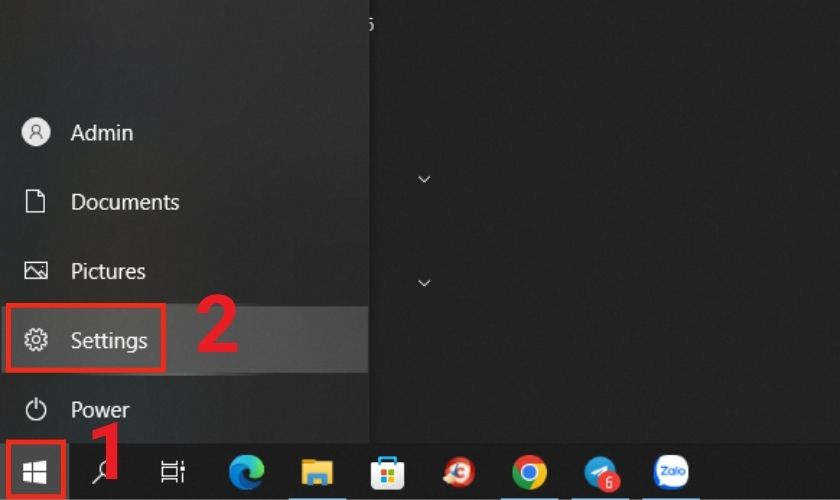
Bước 2: Tiếp theo, bạn chọn Update & Security.
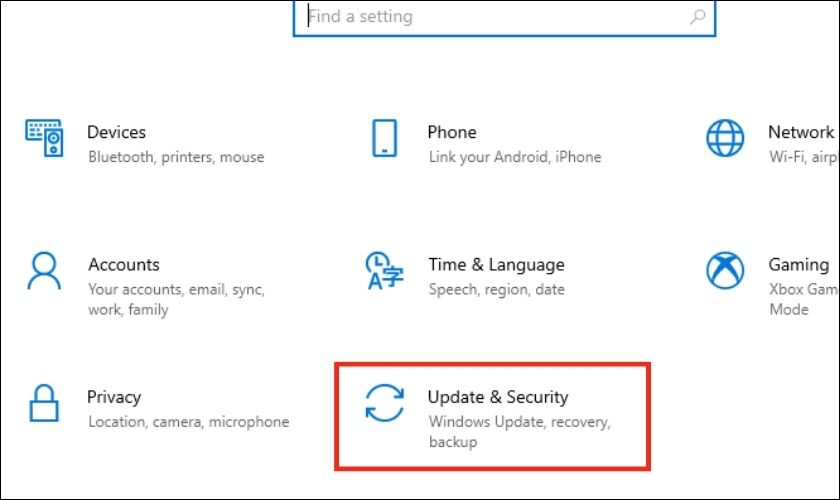
Bước 3: Trong tab Windows Update bên trái, nhấp chọn Install now để cập nhật.
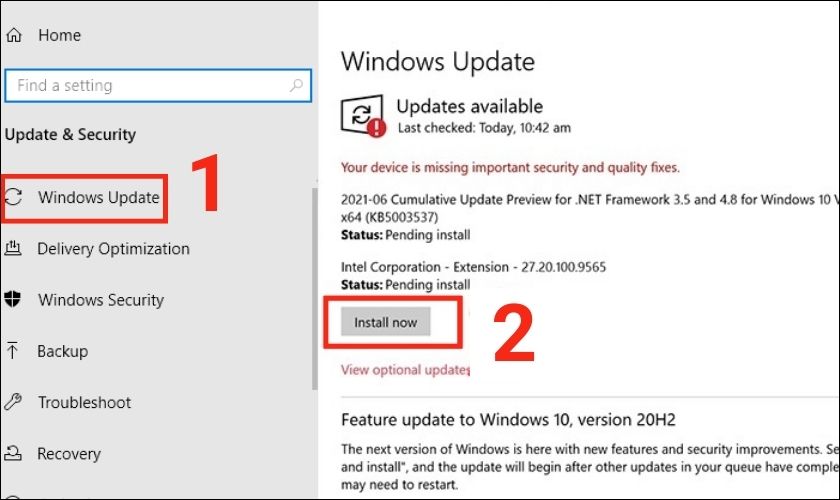
Đến đây bạn đợi hệ thống xử lý và update lại hệ điều hành Windows, vậy là xong.
Kiểm tra lại cáp hiển thị HDMI, DVI
Card đồ hoạ không nhận màn hình, không hiển thị hình ảnh. Hãy thực hiện kiểm tra cáp hiển thị HDMI, DVI như sau:
Bước 1: Bạn tắt màn hình máy tính.
Bước 2: Ngắt kết nối cáp video HDMI cả 2 đầu. Tiếp đó, ngắt kết nối cáp nguồn từ phía sau và ở đầu dưới cùng của màn hình.
Bước 3: Cuối cùng kết nối lại cáp điện với màn hình rồi kết nối cáp video HDMI.

Lưu ý: Đầu còn lại của cáp phải được cắm trực tiếp vào ổ điện không có UPS hoặc thiết bị chống sét.
Kiểm tra độ tương thích giữa card đồ hoạ với bo mạch chủ
Card màn hình xảy ra lỗi có thể do card đồ hoạ không tương thích với bo mạch chủ cũ. Bạn có thể thử update BIOS để hỗ trợ card đồ hoạ mới. Hãy tải xuống phiên bản BIOS mới nhất từ trang web của nhà sản xuất.
Thay card màn hình mới khi bị lỗi
Trong trường hợp card màn hình bị lỗi không phải do phần mềm hay các nguyên nhân trên. Mà đến từ việc card đã bị hao mòn hoặc cháy nổ vì làm việc quá công suất. Phương án tốt nhất là nên đi thay card màn hình mới để máy tiếp tục hoạt động.

Nếu máy tính của bạn gặp vấn đề này và bạn đang tìm một địa điểm thay thế. Bạn có thể tham khảo dịch vụ thay card màn hình tại Điện Thoại Vui.
Nơi đây chuyên cung cấp các linh kiện chính hãng cùng với dịch vụ sửa chữa nhanh chóng. Với giá minh bạch, chính sách bảo hành rõ ràng và kỹ thuật viên chuyên nghiệp. Điện Thoại Vui đảm bảo mang đến bạn chất lượng dịch vụ tốt nhất có thể.
Những lưu ý khi lắp card màn hình cho máy tính
Trong trường hợp bạn là người tự lắp card màn hình, hãy lưu lại một vài lưu ý sau đây:
- Gắn đúng và khít cổng giao tiếp trên main
Khi thay thế card màn hình, bạn nên chọn mua các loại card có jack cắm phù hợp với máy tính. Trong quá trình lắp đặt cần lắp đúng cổng và khít, đảm bảo sử dụng được card đồ hoạ cho màn hình.
- Cài đặt đúng driver cho card màn hình
Driver là một phần quan trọng trong khi lắp đặt card màn hình máy tính. Để không bị lỗi card, sau khi lắp xong, bạn hãy tải bản driver mới nhất cho card đồ hoạ nhé.
Việc khắc phục hoặc thay mới card màn hình bị lỗi kịp thời sẽ giúp cải thiện hiệu năng làm việc. Hy vọng các thông tin cung cấp trong bài giúp bạn biết được các cách xử lý hiệu quả mỗi khi card màn hình lỗi. Nếu thấy bài viết hữu ích đừng quên chia sẻ đến với mọi người nhé.






